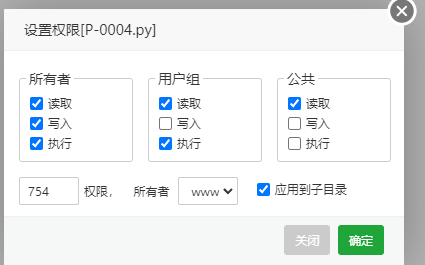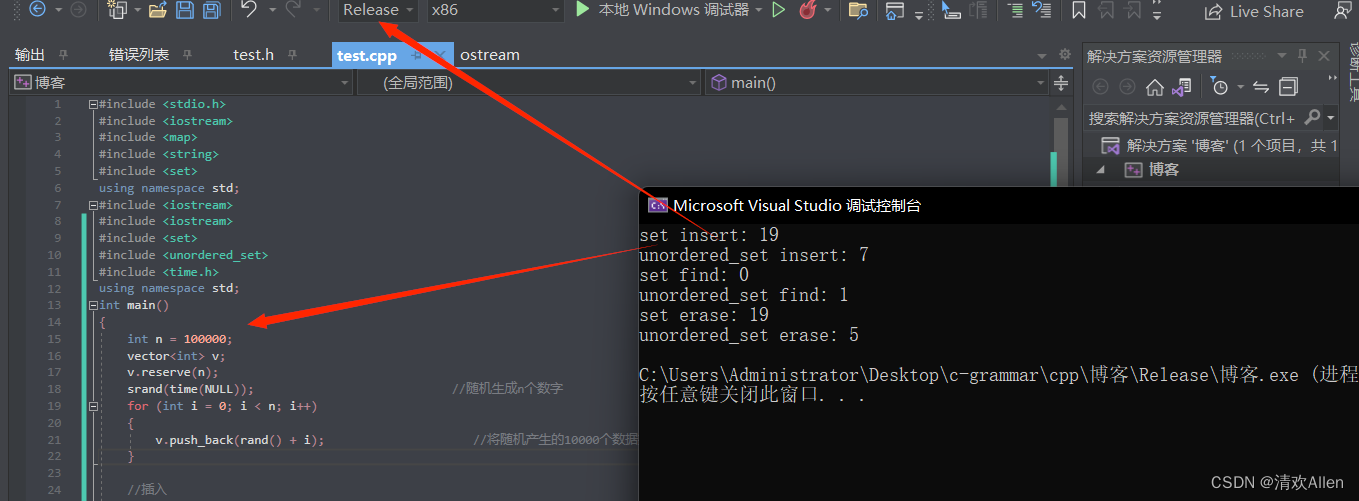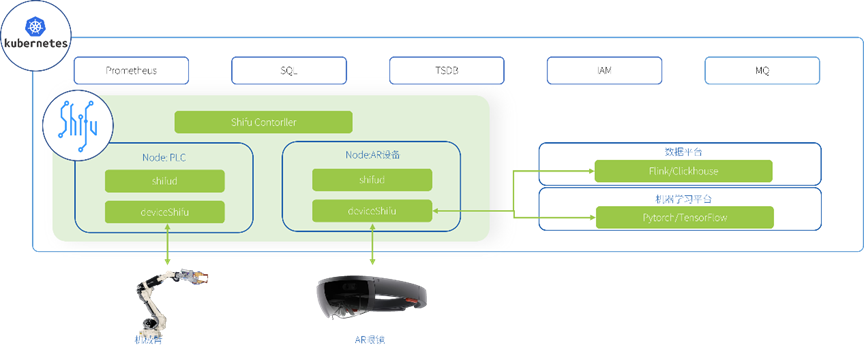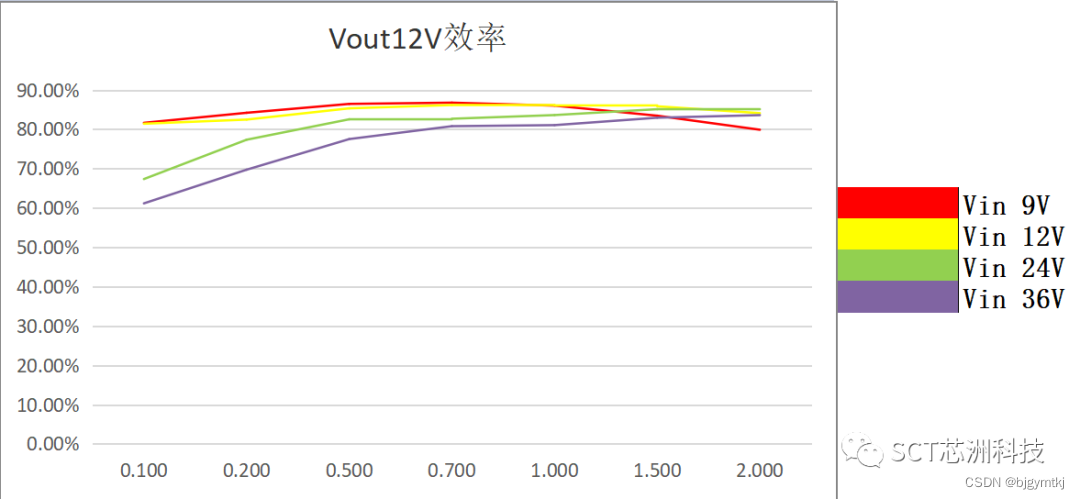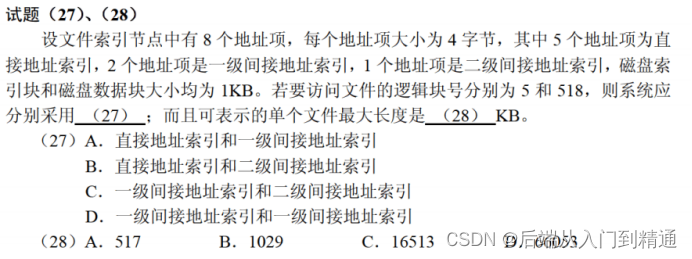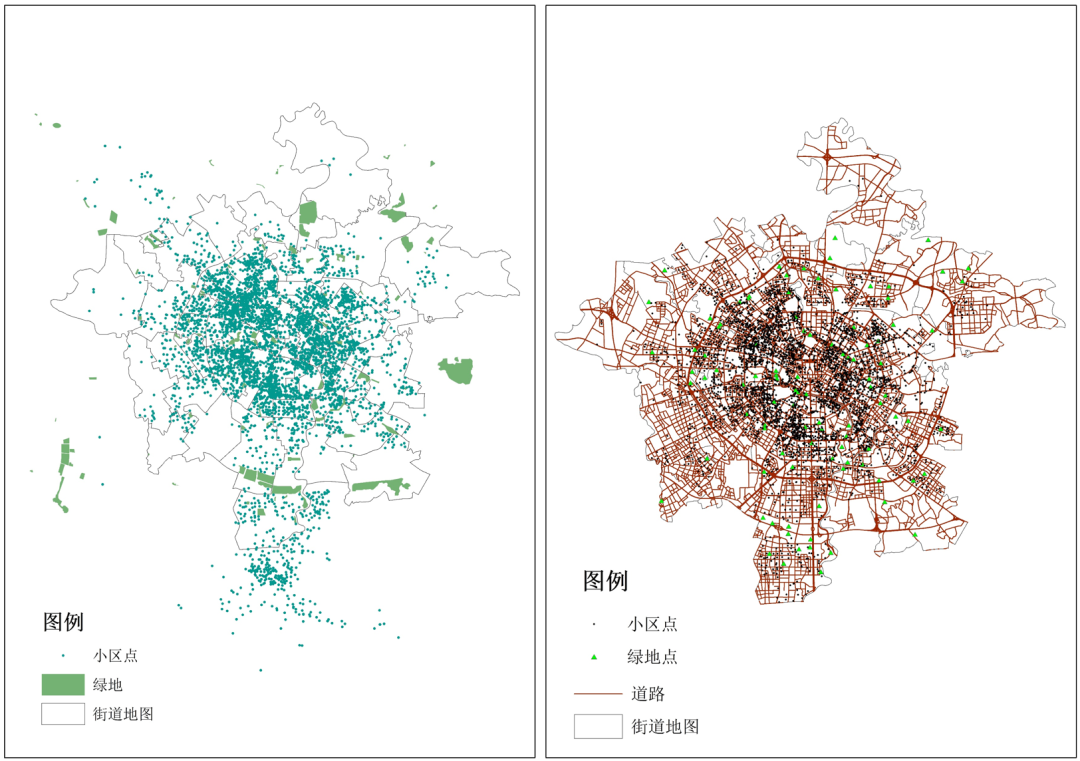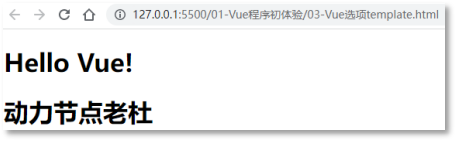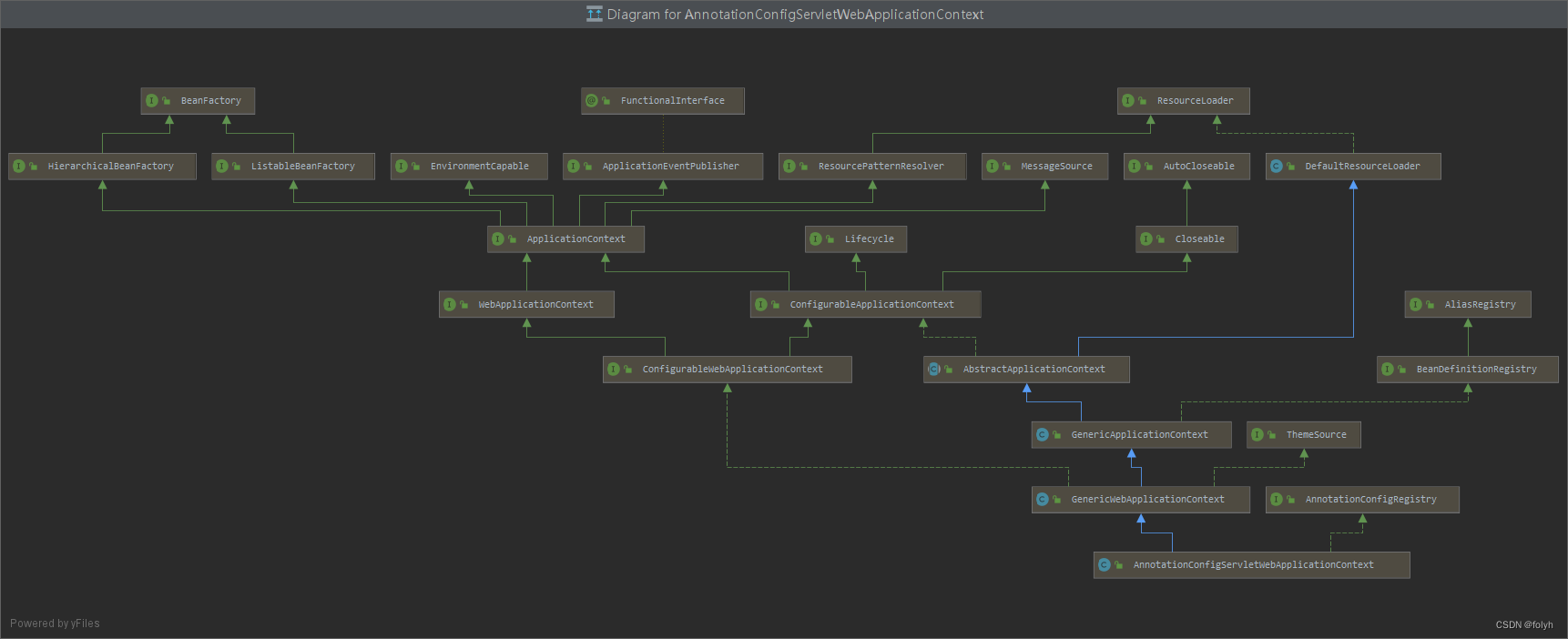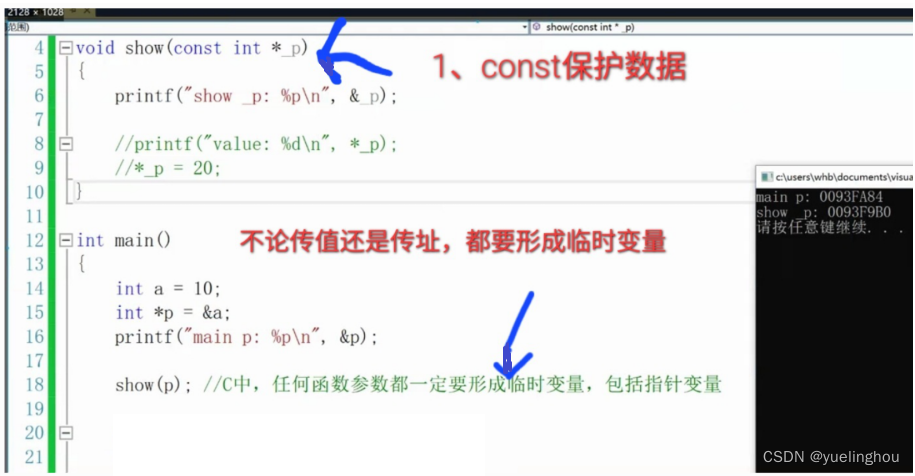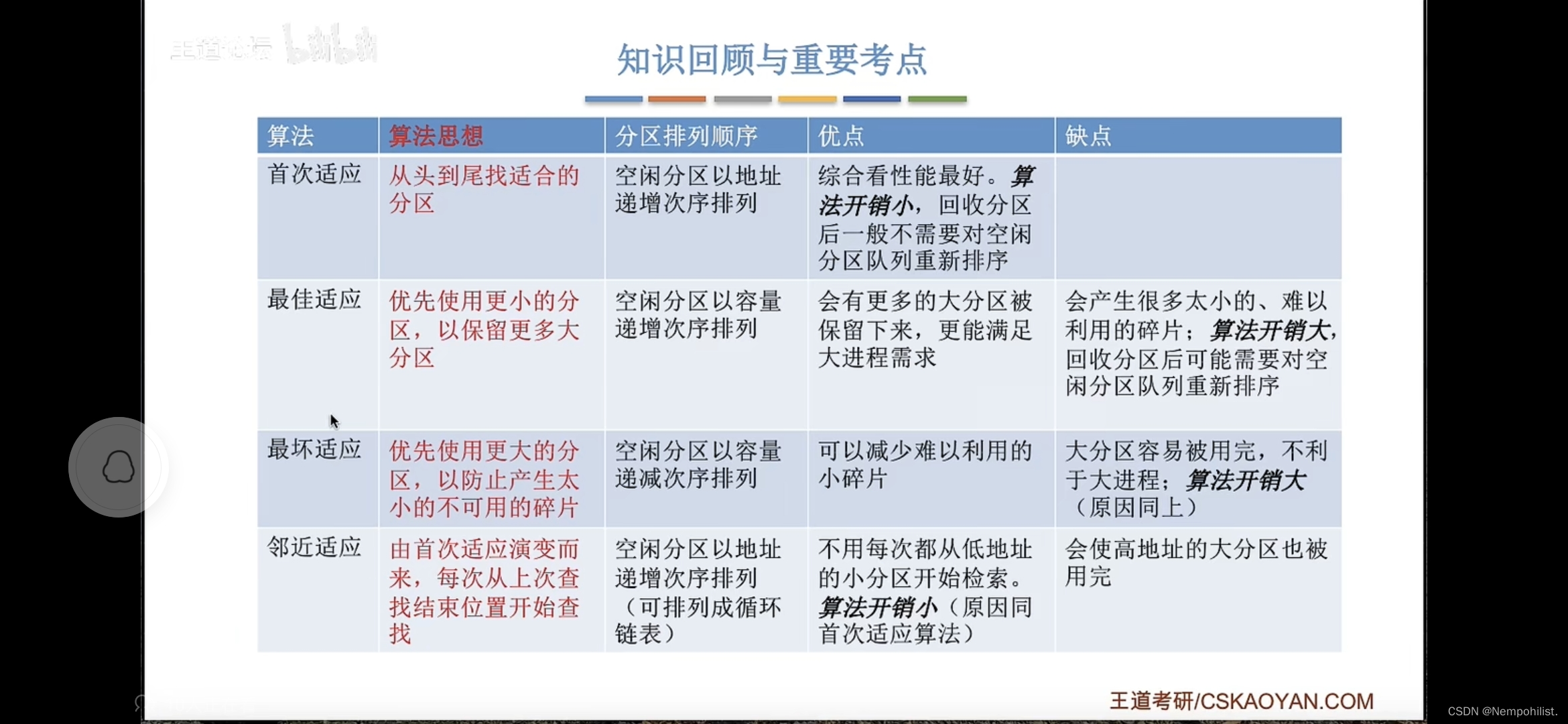原文来源于黑果魏叔官网,转载需注明出处。(下载请直接百度黑果魏叔)
 硬件型号驱动情况
硬件型号驱动情况
主板Thinkpad-t470
处理器Intel Core i7-6600U @ 2.6GHz / 3.4Ghz Turbo已驱动
内存16GB DDR4 2666Mhz (SK Hynix)已驱动
硬盘Intel SSD Pro 7600P 512GB NVME已驱动
显卡Intel HD Graphics 520已驱动
声卡Realtek ALC298已驱动
网卡Intel I219-LM Network Adapter已驱动
无线网卡+蓝牙Intel Dual-Band Wireless AC 8260已驱动
通用 BIOS 设置
以下设置根据不同主板可能不尽相同,有的是名称不一样,有的是没有对应选项,有则设置,无则跳过(遇到问题多用搜索引擎)。
关闭以下选项
Fast Boot
VT-d(也可以开启,前提是使用 OpenCore 引导并开启 Kernel → DisableIoMapper)
CSM(在某些主板上可能没有单独的选项,这种情况选择 UEFI 模式即可)
Intel SGX(笔记本)
Intel Platform Trust(笔记本)
CFG Lock(MSR 0xE2写保护)
如果 BIOS 里没有这个选项,OpenCore 用户请设置 AppleCpuPmCfgLock 和 Apple XcpmCfgLock 为 Yes。;
此项与 AMD CPU 用户无关
Serial Port(串口,有的主板也叫 COM Port,macOS 安装过程中无故重启、卡死,黑屏等大概率与此项未关闭有关)
Parallel Port(并口,此项未关闭可能症状同串口)
Re-Size BAR Support(AMD 平台称为 Smart Access Memory/SAM),如果你有 RX6000 系显卡则此项可以开启
开启以下选项:
VT-x(用于支持 Intel 虚拟化,也可不开;AMD 用户没有此选项)
Above 4G decoding(如果 AMD 用户没有这个选项,则添加 npci=0x2000 添加到启动参数。二者不能同时启用)
Hyper-Threading(Intel 超线程技术)
Execute Disable Bit(Intel)
EHCI/XHCI Hand-off(该项在某些主板上可能和上一个是同一个选项)
Boot-OS type: Other(如果你的主板使用 Other 会导致 CSM 联动开启,试试选择 Windows 8.1/Windows 10 UEFI Mode,或更新主板 BIOS 版本)
X.M.P(内存自动超频,如果有)
如果使用Intel核显(不同主板可能名称不同,没有核显不用管):
iGPU/IGFX -> Enable/Auto
开启本项,保存退出 BIOS,重启再进入 BIOS 后才会显示下面选项
Primary Display PEG/PCIE:Auto(仅使用核显就 PEG,反之就是 PCIE,Auto 指的是自适应)
DVMT Total Memory Size:MAX
DVMT Pre-Allocated -> 32M/64M/96M/128M(取决于要用的 Framebuffer,高分辨率屏幕不要低于 32M,驱动英特尔核显的教程中有详细说明)